来源:小编 更新:2025-07-21 08:28:42
用手机看
最近是不是你也遇到了这样的烦恼:你的Windows 10系统突然不认识你的安卓手机了?别急,让我来给你详细解析一下这个问题,让你轻松解决这个小小的技术难题。
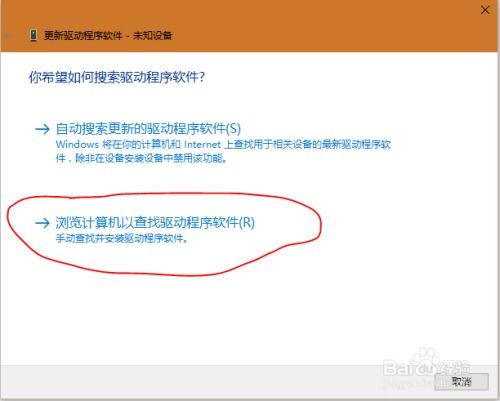
首先,我们要明确一点,Windows 10系统与安卓手机之间不兼容的情况并不是个例。这背后可能有几个原因:
1. 系统更新问题:有时候,系统更新后可能会出现一些兼容性问题,导致手机无法被识别。
2. 驱动程序问题:驱动程序是连接电脑和手机的关键,如果驱动程序出现问题,手机自然无法被识别。
3. USB连接线问题:有时候,问题可能就出在连接线本身,一条损坏的USB线可能会让你头疼不已。
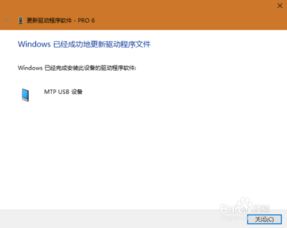
首先,你可以尝试检查一下Windows 10系统是否进行了最新的更新。更新系统可以修复一些已知的兼容性问题。
1. 点击“开始”菜单,找到“设置”。
2. 在设置菜单中,选择“更新与安全”。
3. 点击“检查更新”,等待系统检查是否有可用的更新。
4. 如果有更新,按照提示进行安装。
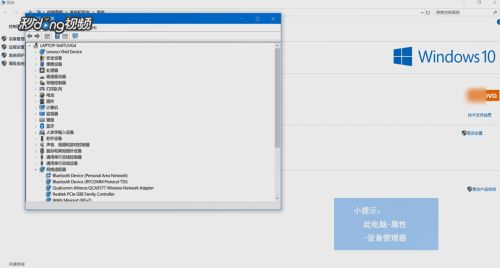
如果系统更新没有解决问题,那么我们可以尝试更新或重新安装驱动程序。
1. 按下“Windows”键和“X”键,选择“设备管理器”。
2. 在设备管理器中,找到“通用串行总线控制器”。
3. 右键点击“通用串行总线控制器”,选择“更新驱动程序软件”。
4. 选择“自动搜索更新的驱动程序软件”,等待系统搜索并安装最新的驱动程序。
如果以上方法都没有解决问题,那么我们可以尝试更换一条USB连接线。
1. 准备一条新的USB连接线。
2. 将新的USB连接线连接到电脑和安卓手机上。
3. 检查手机是否被Windows 10系统识别。
有时候,简单的重启也能解决一些问题。
1. 关闭电脑和安卓手机。
2. 等待几秒钟后,重新启动电脑和手机。
3. 检查手机是否被Windows 10系统识别。
有时候,手机设置也可能导致无法被Windows 10系统识别。
1. 在安卓手机上,找到“设置”。
2. 选择“系统”或“关于手机”。
3. 查找“USB设置”或“USB连接”。
4. 确保手机已开启“USB调试”或“文件传输”模式。
通过以上方法,相信你已经能够解决Win10系统识别不了安卓手机的问题了。不过,如果问题依旧存在,那么你可能需要考虑以下几种情况:
1. 硬件故障:电脑或手机的硬件可能出现了故障,需要专业维修。
2. 软件冲突:电脑上可能存在与其他软件冲突的软件,需要卸载或更新。
3. 系统问题:Windows 10系统可能存在严重问题,需要重装或恢复。
遇到Win10系统识别不了安卓手机的问题时,不要慌张,按照以上方法一步步尝试,相信你一定能够找到解决问题的方法。祝你好运!